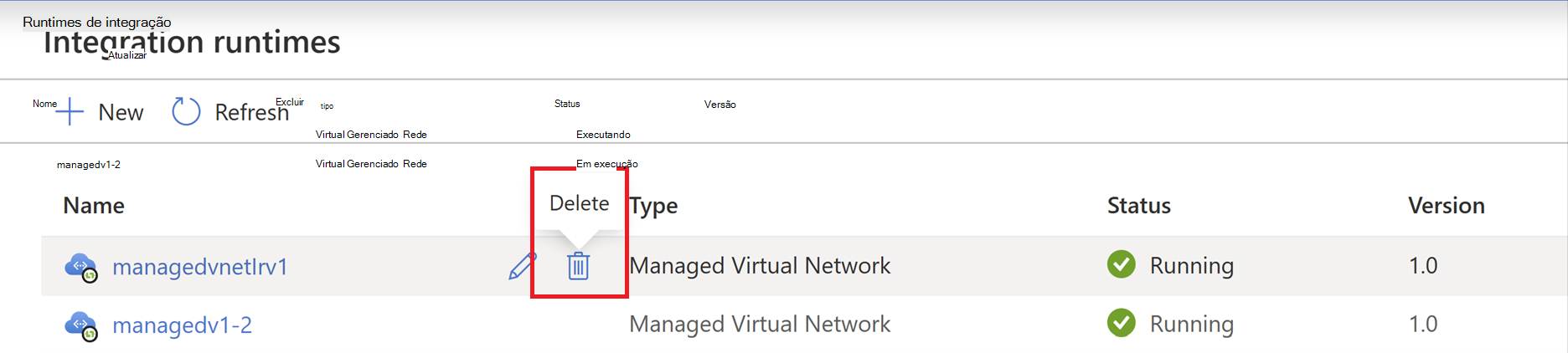Migrar para o novo IR de Rede Virtual Gerido baseado no Kubernetes
O Microsoft Purview adicionou a nova versão do suporte do Managed Rede Virtual em meados de novembro de 2023. Todos os recursos recentemente criados irão utilizar a nova oferta. Se estiver a utilizar a versão anterior (que pode marcar), pode atualizar para a versão mais recente da rede virtual gerida.
Existem várias vantagens de utilizar a nova versão do Managed Rede Virtual:
- Disponível geralmente em todas as regiões suportadas pelo Microsoft Purview.
- Suporte de origem de dados expandido, incluindo o Databricks, Snowflake, Fabric e todas as origens suportadas pelo runtime de integração do Azure predefinido.
- Melhor desempenho da análise.
- As operações interativas do portal do Purview estão sempre disponíveis (ligação de teste, origem de navegação durante a configuração da análise, etc.)
Importante
Existe uma alteração de preços para utilizar uma rede virtual gerida com o Microsoft Purview. Para obter mais informações sobre as capacidades das redes virtuais geridas e para obter detalhes sobre preços, veja o artigo rede virtual gerida.
Para atualizar, tem de criar um novo IR de Rede Virtual Gerido e mudar as suas análises para este novo IR. Eis uma descrição geral do que terá de fazer para migrar. Todos os passos específicos são listados após:
- Certifique-se de que cumpre os pré-requisitos
- Criar um novo IR de Rede Virtual Gerido
- Criar pontos finais privados geridos para origens de dados
- Ligar as análises existentes ao novo IR de rede virtual gerida
- Eliminar a antiga rede virtual gerida V1
Etapas de implantação
Pré-requisitos
Antes de implementar uma rede virtual gerida e o Managed Rede Virtual Integration Runtime para uma conta do Microsoft Purview, certifique-se de que cumpre os seguintes pré-requisitos:
- A partir das funções do Microsoft Purview, precisa de permissão de Administrador de Origem de Dados em qualquer coleção na sua conta do Microsoft Purview.
- A partir das funções RBAC do Azure, tem de estar contribuidor na conta do Microsoft Purview e na origem de dados para aprovar ligações privadas.
Criar Rede Virtual Integration Runtime Geridos
Abra o portal de governação do Microsoft Purview ao:
- Navegue diretamente para https://web.purview.azure.com e selecione a sua conta do Microsoft Purview.
- Abrir o portal do Azure, procurar e selecionar a conta do Microsoft Purview. Selecionar o botão portal de governação do Microsoft Purview .
Navegue para o Mapa de Dados –> Runtimes de integração.
Na página Runtimes de integração , selecione + Novo ícone para criar um novo runtime. Selecione Azure e, em seguida, selecione Continuar.
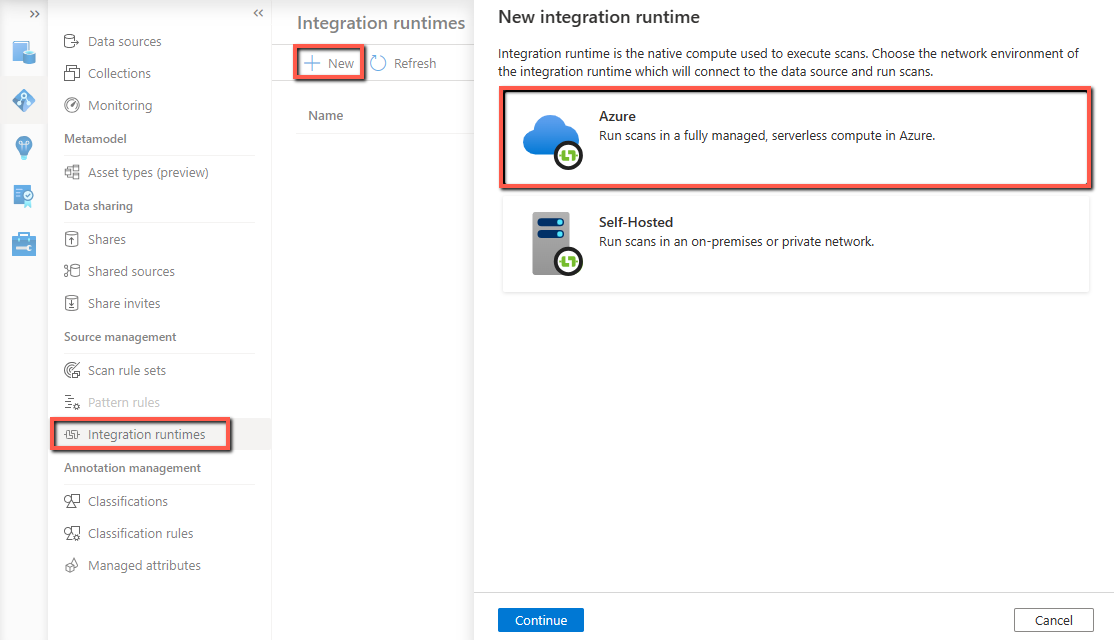
Forneça um nome para o Rede Virtual Integration Runtime Gerido, selecione uma região e atribua um nome à rede virtual gerida.
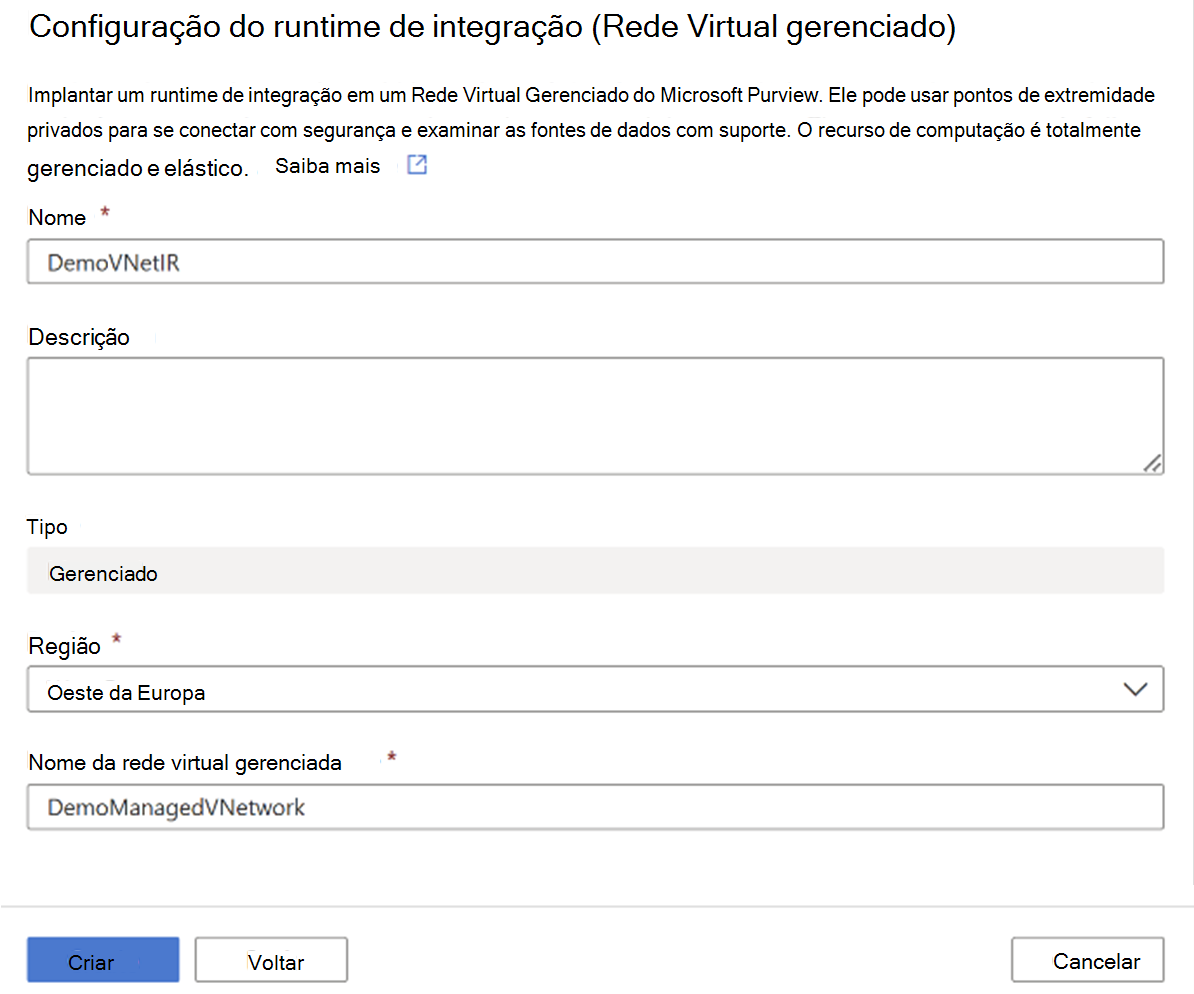
Selecione Criar.
A implementação do Rede Virtual Integration Runtime Gerido aciona vários fluxos de trabalho no portal de governação do Microsoft Purview para criar pontos finais privados geridos para o Microsoft Purview e a respetiva Conta de Armazenamento gerida. Selecione cada fluxo de trabalho para aprovar o ponto final privado para o recurso do Azure correspondente.
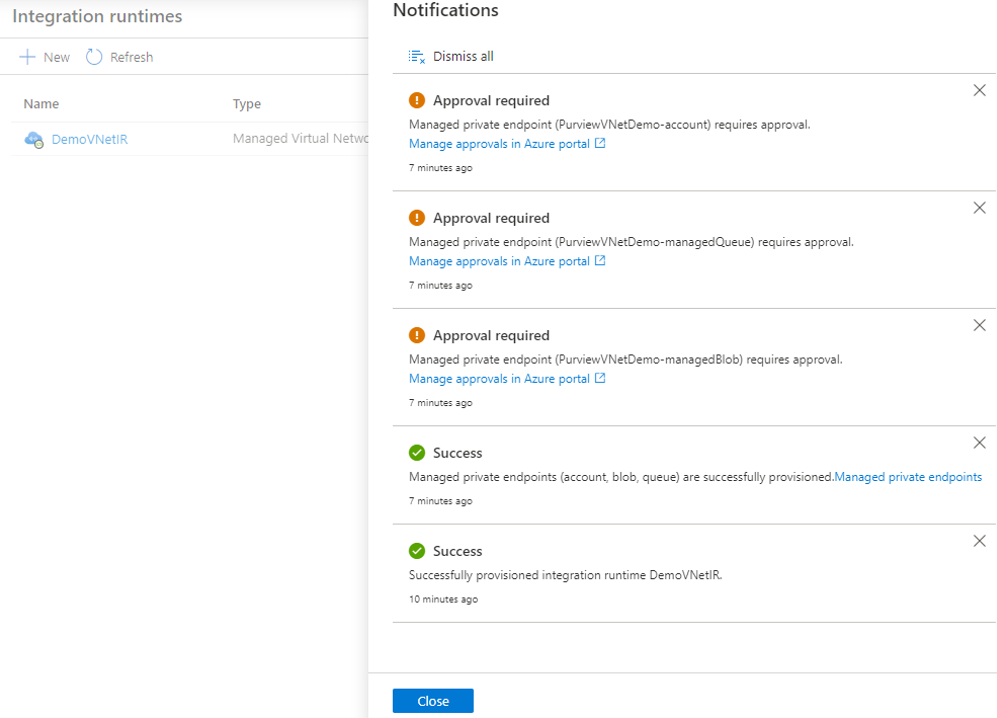
No portal do Azure, na janela de recursos da conta do Microsoft Purview, aprove o ponto final privado gerido. A partir da página da conta de armazenamento gerida, aprove os pontos finais privados geridos para os serviços de blobs e filas:
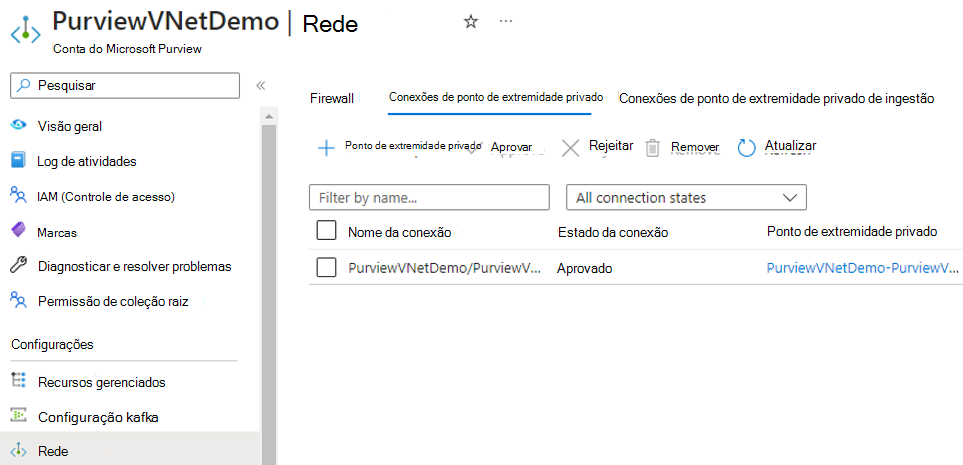
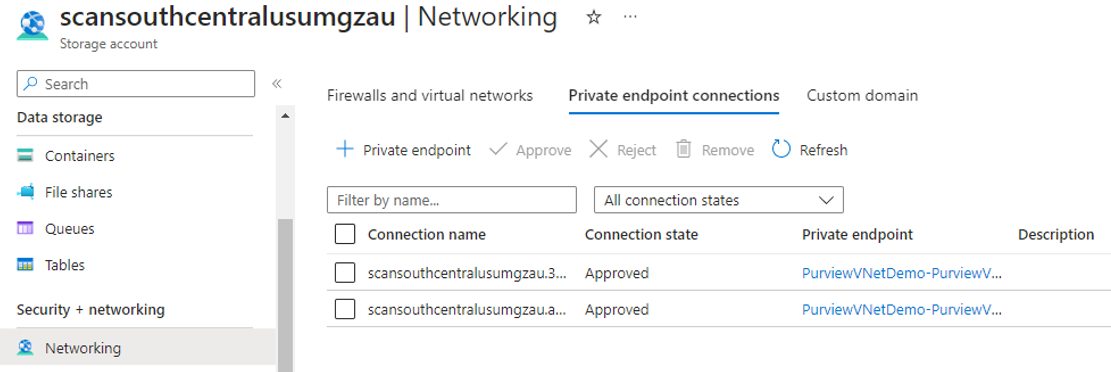
Em Gestão, selecione Ponto final privado gerido para validar se todos os pontos finais privados geridos são implementados e aprovados com êxito.
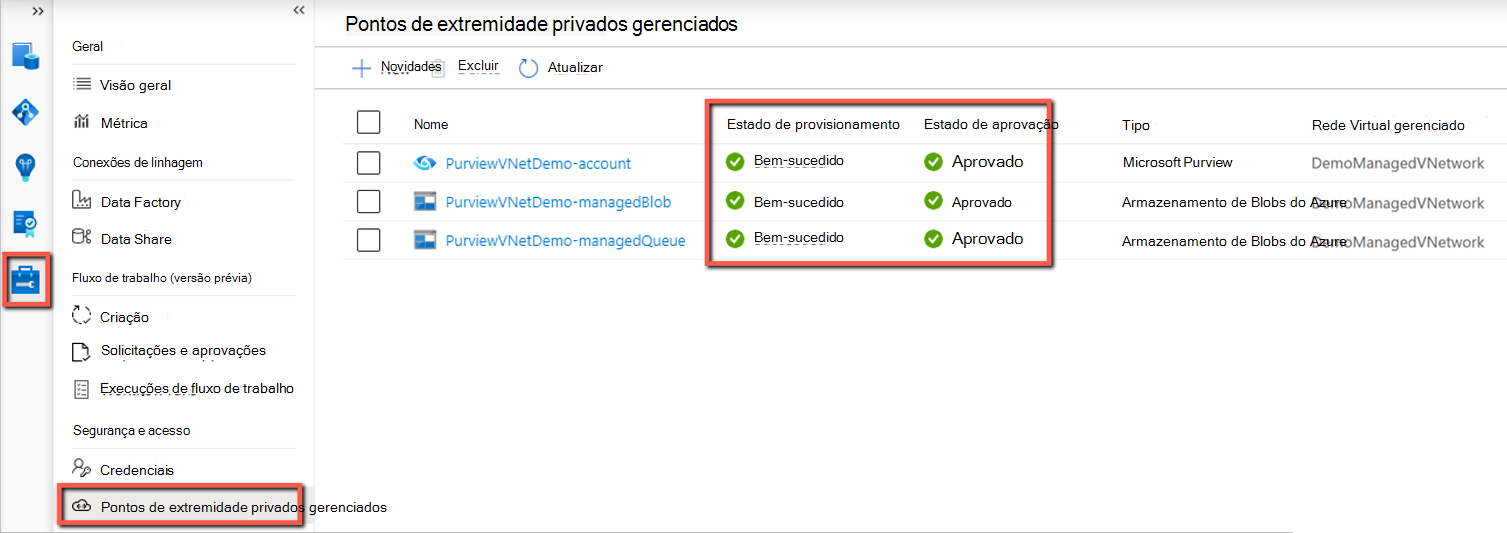
Aceda à página Runtimes de integração, verá a status ir apresentada como "Inicializar" após a criação. Aguarde até que se transforme no estado "Em execução" para utilizar na análise. Normalmente, demora vários minutos.
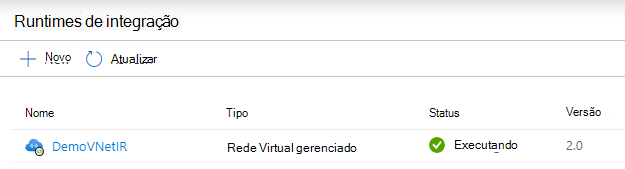
Dica
Pode criar várias redes virtuais geridas em diferentes regiões na sua conta do Microsoft Purview para aceder em segurança a recursos entre regiões.
Criar pontos finais privados geridos para origens de dados
Pode utilizar pontos finais privados geridos para ligar as origens de dados para garantir a segurança dos dados durante a transmissão.
Dica
Se a sua origem de dados permitir o acesso público e pretender ligar-se através da rede pública, pode ignorar este passo. As execuções de análise podem ser executadas desde que o runtime de integração se possa ligar à sua origem de dados.
Para implementar e aprovar um ponto final privado gerido para uma origem de dados, siga estes passos ao selecionar a origem de dados à sua escolha na lista:
Navegue para Gestão e selecione Pontos finais privados geridos.
Selecione + Novo.
Na lista de origens de dados suportadas, selecione o tipo que corresponde à origem de dados que está a planear analisar com o Managed Rede Virtual Integration Runtime.
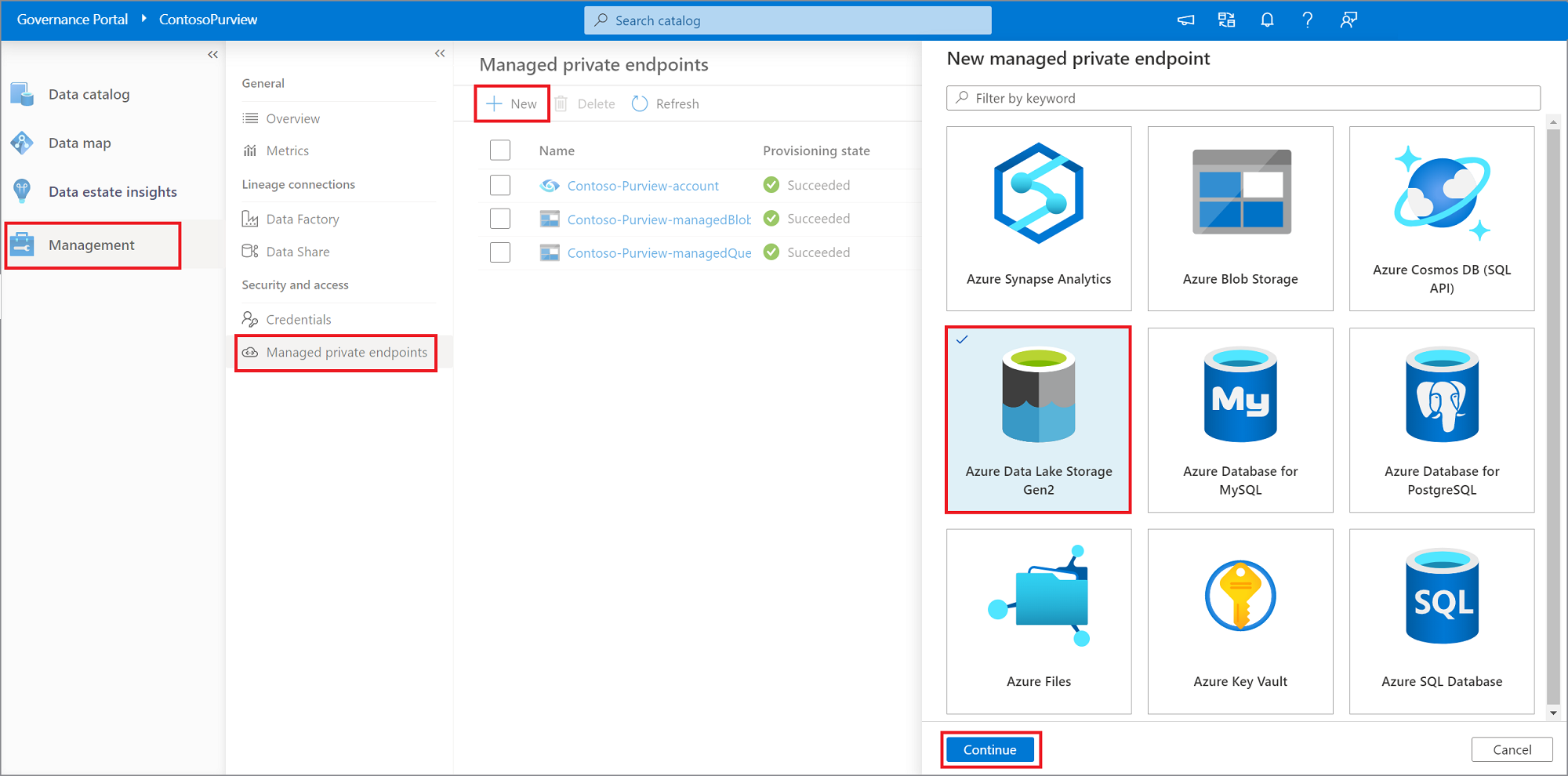
Forneça um nome para o ponto final privado gerido, selecione a subscrição do Azure, a origem de dados e o Rede Virtual Gerido nas listas pendentes. Selecione Criar.
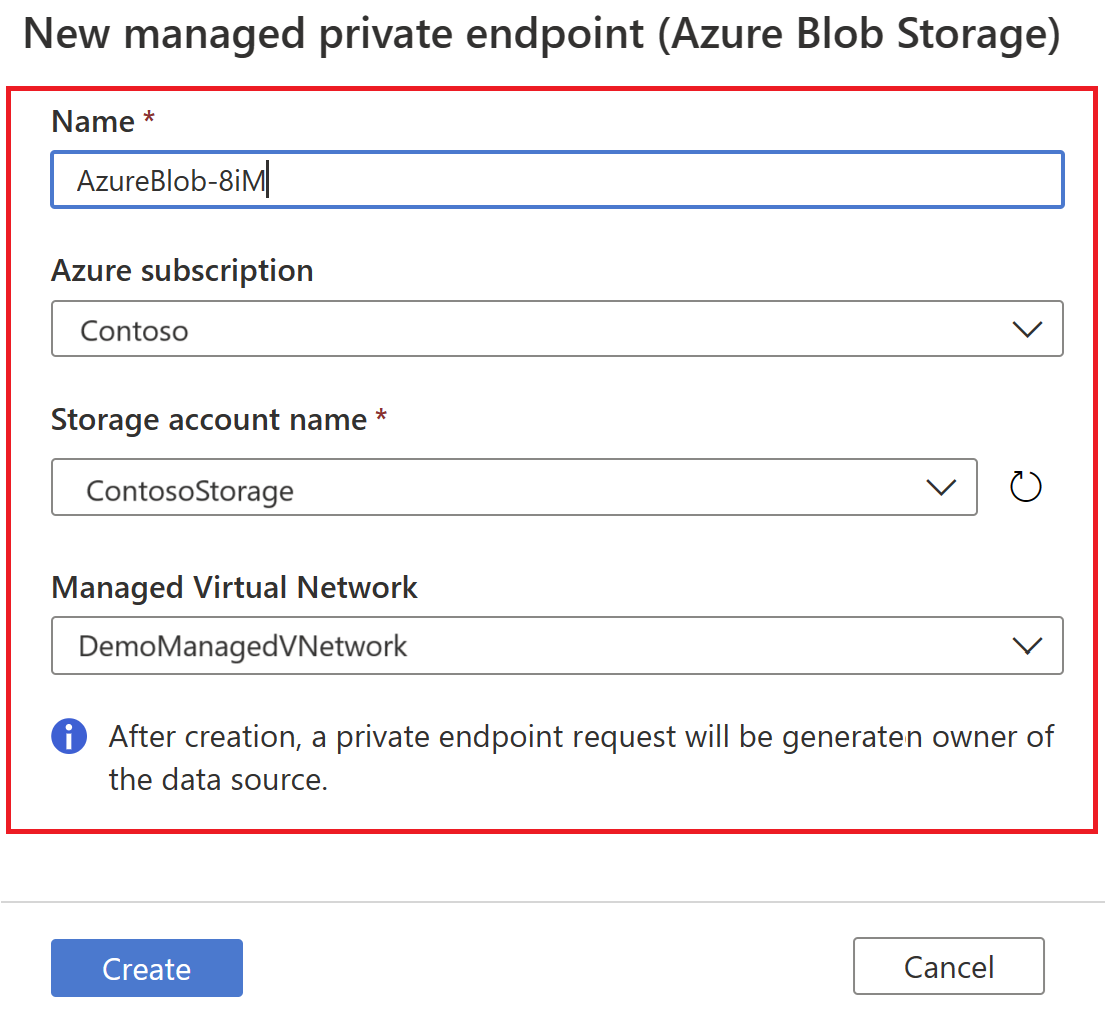
Na lista de pontos finais privados geridos, selecione o ponto final privado gerido recentemente criado para a sua origem de dados e, em seguida, selecione Gerir aprovações no portal do Azure, para aprovar o ponto final privado no portal do Azure.
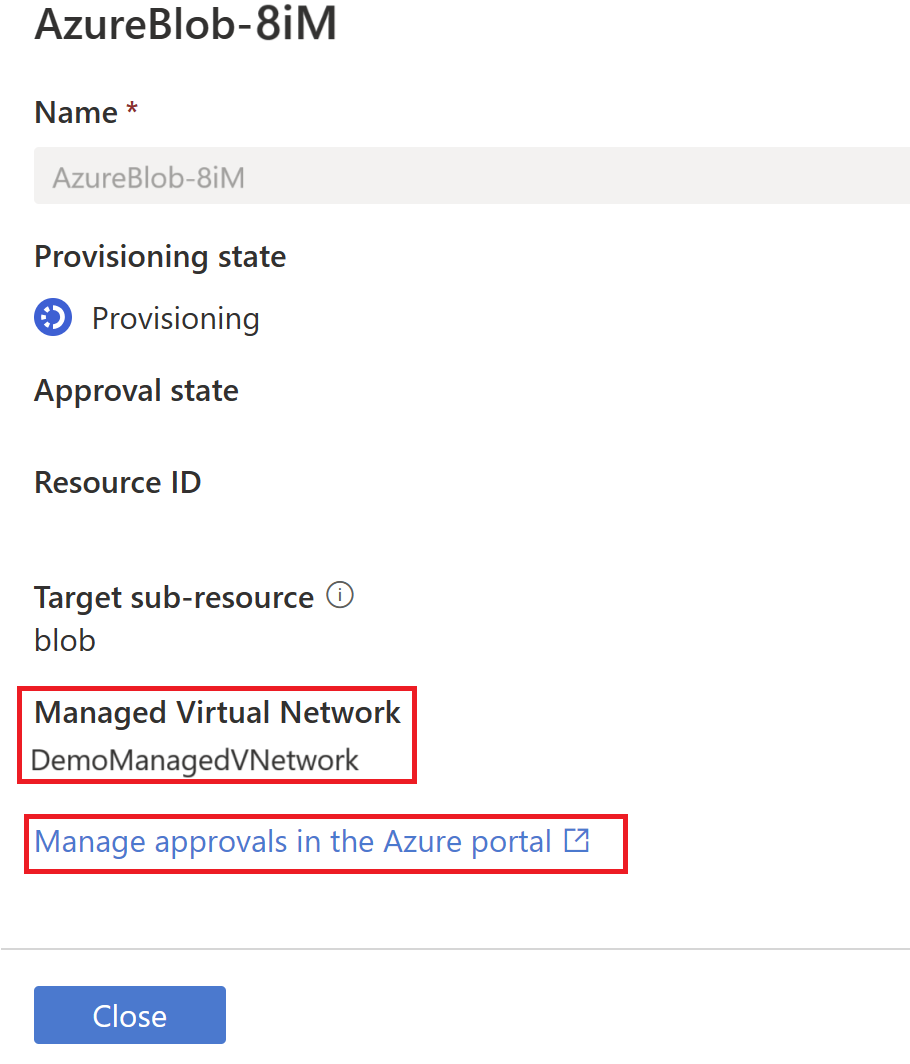
Ao selecionar a ligação, é redirecionado para portal do Azure. Na ligação de pontos finais privados, selecione o ponto final privado recentemente criado e selecione Aprovar.
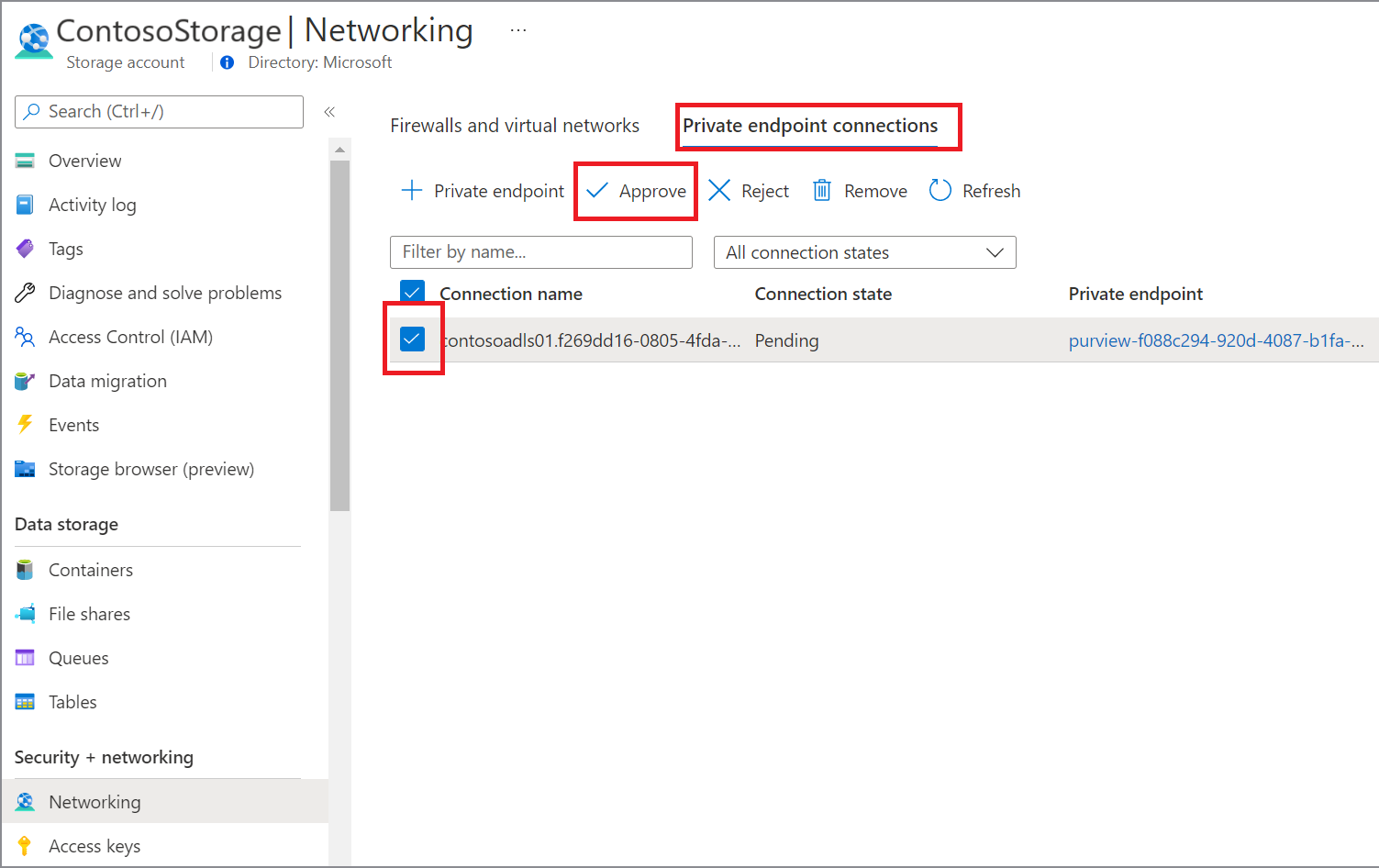
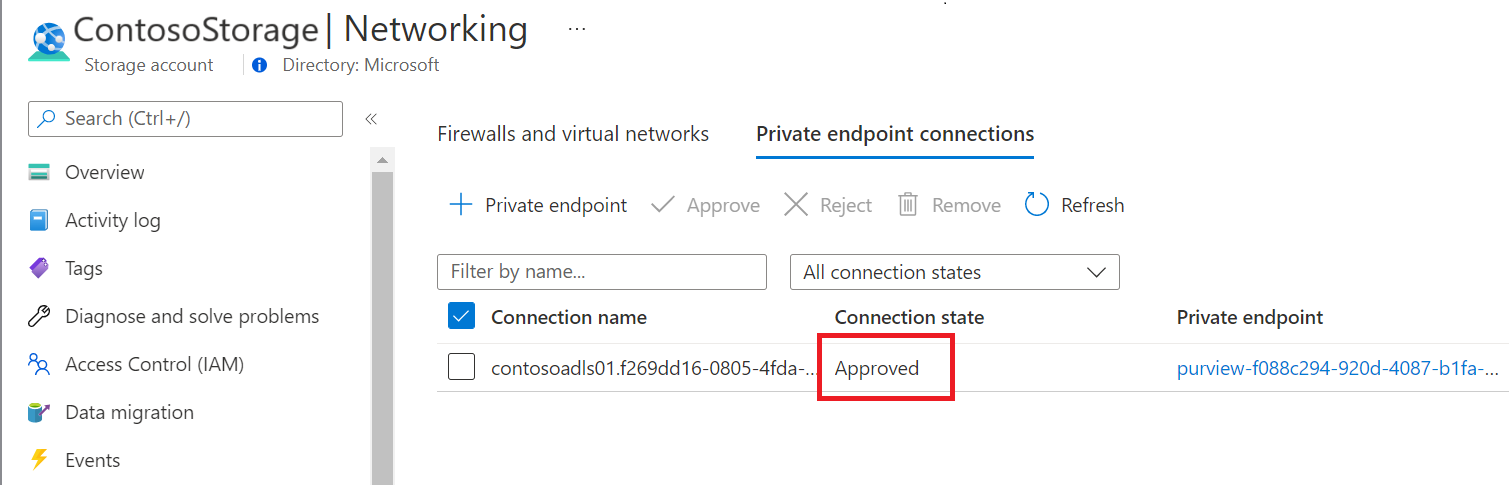
No portal de governação do Microsoft Purview, o ponto final privado gerido também tem de ser apresentado como aprovado.
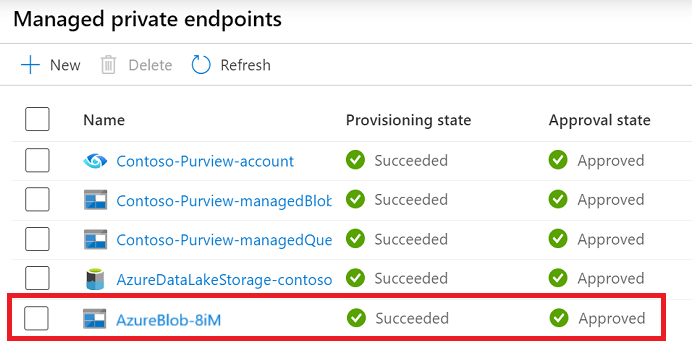
Ligar as análises existentes ao novo IR de rede virtual gerida
No Microsoft Purview, navegue para Data Map-Collections>.

Selecione para as suas coleções com análises e selecione o botão Digitalizações .
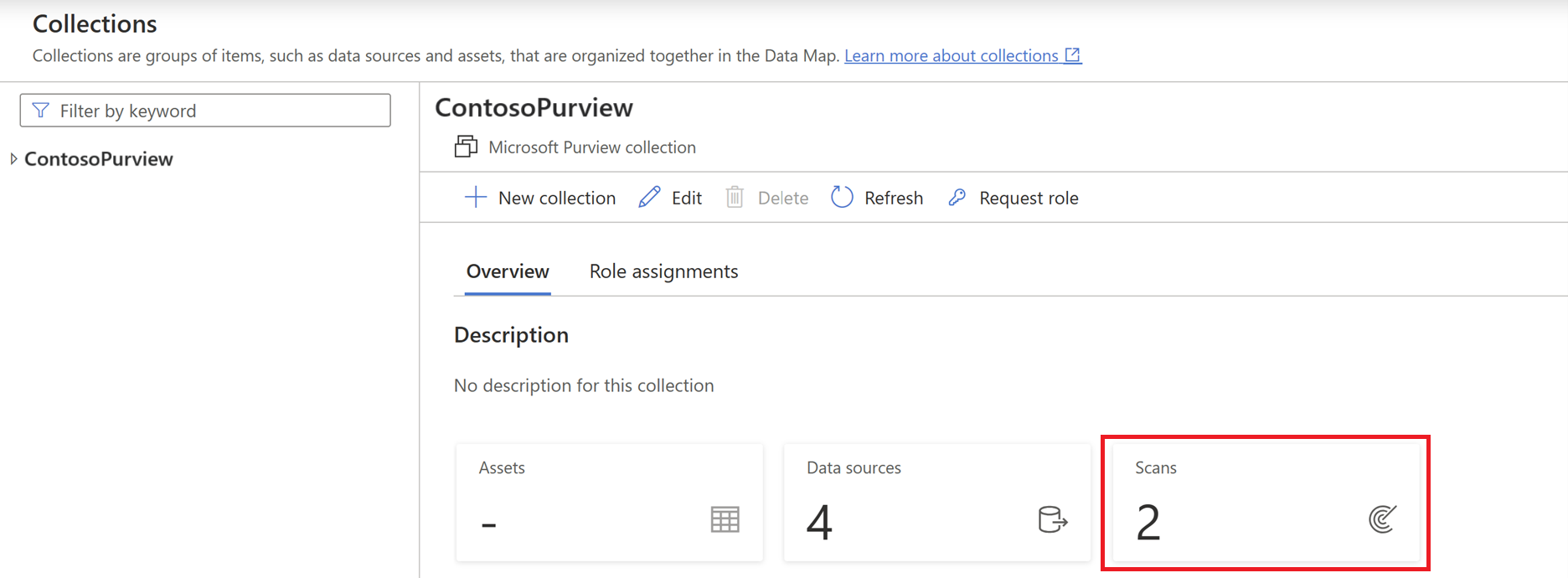
Selecione o nome da análise para ver os detalhes.

Selecione Editar análise e escolha o seu novo IR de Rede Virtual Gerido no menu pendente.
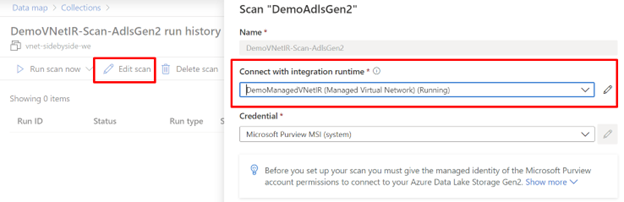
Guarde as suas alterações e edite quaisquer outras análises.
Eliminar a antiga rede virtual gerida V1
Pode procurar os seus IRs de Rede Virtual Geridos antigos em Integration Runtimes e eliminá-los.